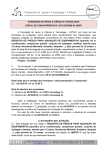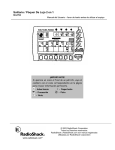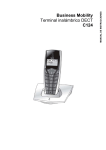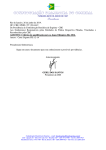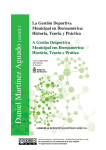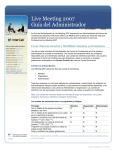Download Super HUD- Guía del Usuario - Hold`em Profiler
Transcript
Super HUD- Guía del Usuario De Poker Pro Labs™ Versión - 2 1. Introducción a Super HUD .................................................................... 1 2. Instalación de Super HUD ..................................................................... 2 3. Iniciando ............................................................................................. 7 3.1 ¿No tiene una cuenta? ..................................................................... 8 3.2 Membresía (s) de Super HUD ........................................................ 10 4. Configuración de Super HUD ............................................................... 11 4.1 Pestaña de Perfiles HUD ............................................................... 12 4.2 Opciones HUD .............................................................................. 22 4.3 Importación automática ............................................................... 23 4.4 Importación manual ..................................................................... 22 4.5 Mesas activas ............................................................................... 22 5. Super HUD – Funciones adicionales ..................................................... 28 5.1 Herramienta Poker Calculator Pro incluido en Super HUD .............. 29 5.2 Herramienta Tournament Shark incluido en Super HUD ................. 30 5.3 Salones de póquer compatibles .................................................... 30 Super HUD La Super Pantalla de Visualización Frontal (HUD, por sus siglas en inglés) muestra información estadística de Hold’em Profiler (Software de rastreo de póquer), Top Shark Pro (Software de clasificación de torneos), Poker Calculator Pro y Tournament Shark justo en su mesa de póquer. Crea una plataforma de exhibición unificada para enlazar toda la información que los jugadores necesitan durante el juego. Le brinda la información que desea, en el momento que la desea ¡No existe otra herramienta como ésta en el mercado! La funcionalidad de todo en uno de Super HUD es incomparable. Para más información sobre Poker Calculator Pro y Tournament Shark, consulte los respectivos manuales disponibles en el sitio web de Poker Pro Labs o puede descargarlos directamente utilizando los siguientes enlaces: http://pokerprolabs.com/download/PokerCalculatorProManual.pdf y http://pokerprolabs.com/download/tournamentsharkusersguide.pdf Tome en cuenta que no se requiere instalación por separado de cada herramienta. Super HUD incluye todas las herramientas. No se necesita una personalización de la mesa - Super HUD trabaja con todas las cubiertas y tamaños de mesa de los sitios compatibles. Con más de 90 estadísticas, Super HUD tiene todas las estadísticas clave incluidas– ROI (Beneficio sobre la inversión), Mucked Hands (Manos ocultas), Oportunidades de ganar, Número de cartas pendientes de repartir (outs), Clasificación de Torneo, ITM (en el dinero), Factor de Agresión, Poner dinero voluntariamente en el bote (VP$IP), Porcentaje de subida pre-flop, ¡y más! Incluso muestra estadísticas para Retirarse ante una Apuesta de Continuación, Intento de robo, y Cuarta apuesta del pre-flop (4 Bet pre-flop). 1|Pa g e Super HUD Super HUD es gratuito para todos los clientes nuevos y existentes; sólo utilice su información de registro actual de Hold’em Profiler o Top Shark Pro para activar el software. Si usted es un nuevo usuario, simplemente abra una cuenta sin costo Hold’em Profiler, o Top Shark Pro para comenzar hoy a utilizar esta poderosa plataforma de visualización. ¡Instale el Super HUD y pruébelo sin costo ahora! Instalar el Super HUD es fácil y rápido. Super HUD es fácil de usar. Simplemente permita que Super HUD se ejecute en un segundo plano y automáticamente se cargará cuando usted tome su asiento en una mesa. A continuación se presenta un vistazo general del proceso de instalación de Super HUD: 1. Descargue el Super HUD desde el sitio web de Poker Pro Labs usando el enlace: http://hp.pokerprolabs.com/SuperHUDSetup.exe Haga clic en ‘Save File’ (‘Guardar archivo’) Elija la ubicación donde desea guardar el archivo. 2|Pa g e Super HUD Haga doble clic en el archivo ‘SuperHUDSetup.exe’ para comenzar la instalación. Después de una breve pausa, aparecerá una pantalla como la siguiente: Haga clic en Run (Ejecutar) para continuar la instalación. Aparecerá la primera pantalla de instalación: Haga clic en Next (Siguiente) para continuar la instalación. 3|Pa g e Super HUD Ahora se le solicitará que acepte el acuerdo de licencia Super HUD. Seleccione ‘I accept the license agreement’ (Acepto el acuerdo de licencia) para continuar: Acepte la ubicación de instalación predeterminada (la idónea para la mayoría de los usuarios) o haga clic en el botón Browse (Explorar) para escoger una ubicación alternativa adecuada. Haga clic en Next (Siguiente) para continuar o cambiar la carpeta de destino y después haga clic en Next (Siguiente): 4|Pa g e Super HUD Si necesita hacer cualquier cambio a la información de instalación, haga clic en Back (Regresar). Haga clic en Next (Siguiente) para comenzar la instalación: La instalación de Super HUD comenzará ahora y es completamente automática. ¡Póngase cómodo y relájese! 5|Pa g e Super HUD La instalación ahora ha terminado – sólo haga clic en el botón Finish (Terminar). 6|Pa g e Super HUD Después de terminar el proceso de descarga e instalación, la primera pantalla aparecerá: El ícono de Super HUD aparecerá en su barra de tareas 7|Pa g e Super HUD Presione OK. Al ejecutar Super HUD por primera vez aparecerá una pantalla de registro. Dentro, usted verá los perfiles HUD que le permitirán personalizar completamente sus propiedades y presentaciones. Super HUD es gratis para todos los usuarios nuevos y existentes. Simplemente use su información de registro actual de Top Shark Pro o Hold´em Profiler para activar el software. 8|Pa g e Super HUD Haga clic en el enlace Register (Registro) para crear una nueva cuenta en el sitio web de Poker Pro Labs. El registro en Super HUD puede ser utilizado con los siguientes productos: Tournament Shark (la versión incluida), Poker Calculator Pro (la versión incluida), Top Shark Pro y Hold’em Profiler Regístrese en Super HUD utilizando su nombre de usuario y contraseña. La página de inicio de Super HUD aparecerá. Usted puede encontrar aquí la información de sus cuentas de Hold’em Profiler y de Top Shark Pro. 9|Pa g e Super HUD La versión de prueba de Super HUD ofrece 10 búsquedas diarias sin costo desde Top Shark Pro y estadísticas sobre más de 10,000 manos publicadas. La pestaña predeterminada de Account (Cuenta) para la versión sin costo de Super HUD aparecerá como la que se muestra a continuación: Los siguientes niveles de membresías están disponibles: 10 | P a g e Super HUD Plata Oro Platino Puede obtener más detalles en el sitio web de Poker Pro Labs: www.pokerprolabs.com Utilice las pestañas para navegar a través de Super HUD. HUD Profiles (Perfiles de HUD) – Cree y guarde múltiples perfiles basados en los grupos y las propiedades de estadísticas que elija. HUD Options (Opciones HUD) – Configure opciones para perfiles, filtros y más. Auto Import (Importación manual) – Configure la importación automática del historial de manos desde todos los sitios de póquer compatibles. Manual Import (Importación manual) – Importe manualmente sus archivos de historial de manos desde su unidad de disco local, Poker Tracker o Hold’em Manager. Active Tables (Mesas activas) – Cuando juega en línea, Super HUD puede ofrecer al jugador estadísticas para cada jugador de la mesa. Si usted accede a Super HUD mientras está jugando en línea, todas las mesas en las que está jugando aparecerán aquí. Usted puede elegir sobre cuál de las mesas activas desea que se muestren estadísticas. Cuando usted haya terminado con el proceso de configuración, la próxima vez que juegue póquer su Super HUD aparecerá en su mesa como se muestra a continuación (dependiendo de sus configuraciones personales y nivel de acceso): 11 | P a g e Super HUD Utilice esta pestaña para seleccionar perfiles. Aquí tendrá una amplia selección de opciones tanto para juegos de Cash (jugar por dinero) o Tournament (torneo): Cash - Hold'em Profiler (Cash) Cash Hold'em Profiler + Poker Calculator Pro (Cash) Hold'em Profiler & Top Shark Pro (Tournament) Hold'em Profiler & Top Shark Pro + Poker Calculator Pro (Tournament) Top Shark Pro (Tournament) Tournament - Hold'em Profiler (Tournament) Tournament - Hold'em Profiler + Poker Calculator Pro (Tournament) Utilice esta pestaña para elegir perfiles. 12 | P a g e Super HUD Además, usted puede crear un Nuevo Perfil o un Perfil Duplicado desde la opción del menú Profile (Perfil) en la parte superior. 13 | P a g e Super HUD Añadir un perfil vacío Para añadir un perfil vacío, vaya a la opción de menú Profile en la parte superior, haga clic en New Profile (Nuevo perfil) y después en Empty Profile (Perfil vacío). 14 | P a g e Super HUD Póngale un nombre a su nuevo perfil y elija Cash (efectivo) o Tournament (Torneo) según sea el caso. Añadir un Perfil Duplicado Elija el perfil que desea duplicar. Después vaya al menú de opciones Profile (Perfil) en la parte superior, después haga clic en Duplicate Profile (Perfil Duplicado). 15 | P a g e Super HUD Ponga un nuevo nombre al perfil y haga clic en OK. Añadir Grupos Haga clic en Add Group (Añadir grupos) al inicio. 16 | P a g e Super HUD Después de que se muestre su nuevo grupo – personalice las propiedades del grupo (Group Settings): 1. De un nuevo nombre al grupo. 2. Elija información para Show As Grid (mostrar como cuadrícula) o Popup (ventana emergente) 3. Ingrese un símbolo separador como / - este se mostrará entre cada estadística que usted seleccione para presentar. 4. Cambie la opción Padding (espacios adicionales) de 0 a 1 – esto añadirá espacios entre las estadísticas (para hacerlas más fáciles de leer). 17 | P a g e Super HUD En las propiedades de Grupos de ventanas emergentes (Popup Groups) usted puede añadir (Add) o Eliminar (Remove) los grupos de ventanas emergentes y definir estadísticas diferentes para cada uno de acuerdo a sus preferencias. Las estadísticas que se muestran durante el juego en línea serán entonces diferentes para cada etapa de la mano. Termine sus ajustes de grupo de esta forma: 1. Establezca la transparencia para la información 2. Elija los colores para el fondo y el texto Haga clic en el botón Edit (Editar) para ver las opciones de colores 18 | P a g e Super HUD Continúe configurando su perfil seleccionando las estadísticas que desea que se muestren. Utilice los signos de más para expandir las estadísticas disponibles de cada grupo. Elija cada estadística deseada y haga clic en el botón Add (añadir). A medida que haga sus selecciones, éstas aparecerán en la zona de Selected Statistics (Estadísticas seleccionadas). 19 | P a g e Super HUD A continuación, defina las estadísticas que desea que se muestren: Cambie el orden de las estadísticas seleccionadas (haga clic en la estadística que desea mover y después en el botón Up (arriba) o Down (abajo)) Añada una nueva línea, separador o texto si lo desea. Cada estadística seleccionada puede ser formateada utilizando las opciones aquí: 20 | P a g e Super HUD Propiedades: Haga clic en la opción a cambiar y después haga clic en el ícono de cambio que se muestra a la derecha. Clasificación de colores: Haga clic en el botón Add (añadir) para establecer sus preferencias de color 21 | P a g e Super HUD Cree configuraciones para: 1. Perfiles predeterminados – Elija uno de los perfiles creados en la pestaña HUD Profiles de la lista desplegable. 2. Filtros predeterminados – Elija uno de los filtros creados en Hold’em Profiler o Top Shark Pro o en Poker Calculator Pro desde la lista desplegable. 3. Mucked Card view (vista de cartas ocultas) – Utilice las flechas para seleccionar el número de segundos que desea tener las cartas ocultas a la vista cuando juega. 22 | P a g e Super HUD 4. Tournament filters (Filtros de torneo) – Elija el Tipo y Filtro de Torneo desde el menú desplegable. Las opciones provienen de lo que se creó en Hold’em Profiler o Top Shark Pro o en Poker Calculator Pro. 5. Table Themes (Temas de mesas) – Elija un tema para la mesa desde uno de los sitios de póquer compatibles. Configure la importación automática de los archivos de su historial de manos desde los sitios de póquer compatibles. El primer paso en el proceso es asegurarse de que sus archivos de historial de manos han sido guardados en el sitio donde usted juega. Super HUD ofrece un enlace a los pasos a seguir para cada sitio compatibles – sólo haga clic en el nombre del sitio y después en el enlace que se muestra en la parte 23 | P a g e Super HUD inferior de la pantalla. Después de confirmar que su sitio de póquer está guardando su historial de manos, haga clic en la casilla Start Automatically (Comenzar automáticamente). El siguiente paso puede ser localizar las carpetas en su disco duro local (haga clic en el botón Add Folder (Añadir carpeta)) donde sus archivos de historial de manos han sido almacenados y completar el proceso o utilizar la opción de Auto Detect Folders (Detección automática de carpetas) (haga clic en el botón). Una vez que sus carpetas han sido cargadas, haga clic en el botón Start Auto Import (Comienzo automático de la importación). El estatus de importación de la información se mostrará durante el proceso de importación. 24 | P a g e Super HUD Para importar los archivos manualmente, seleccione Import From Files o Folders (Importar archivos o carpetas) para localizar los archivos del historial de manos almacenados en su unidad de disco local. 25 | P a g e Super HUD Elija Import from Poker Tracker o Hold’em Manager (Importar desde Poker Tracker o Hold´em Manager) si desea importar las manos de una o de ambas herramientas. Para completar la importación, complete los ajustes de la base de datos como se muestra a continuación. Haga clic en el botón Start Import (Inicio de la importación) para comenzar la transferencia de archivos. Cuando instale Poker Tracker o Hold’em Manager, se le pedirá que especifique las propiedades de su base de datos. Si usted no está seguro si las propiedades están correctas, póngase en contacto con la compañía apropiada y ellos deberán ayudarle. 26 | P a g e Super HUD Cuando juega póquer en uno de los sitios, usted podrá seleccionar una mesa activa y hacer cambios a las siguientes propiedades según sus deseos: 1. Table Settings (Propiedades de la mesa) 2. Hands Statistics Filters (Filtros de estadísticas de manos) 3. Tournament Statistics Filters (Filtros de estadísticas de torneo) 27 | P a g e Super HUD La mesa seleccionada también puede ser traída al frente de su monitor de PC haciendo clic en el botón Bring Table to Front (Traer mesa al frente). Los dos productos individuales de Poker Pro Labs, Poker Calculator Pro y Tournament Shark, han sido ahora integrados en Super HUD. 28 | P a g e Super HUD La funcionalidad principal de estos dos productos sigue siendo la misma. Sin embargo, debido a la nueva tecnología que se utiliza para integrarlos al Super HUD, su uso ahora ha sido simplificado: Un usuario ya no necesita personalizar su mesa de póquer – las herramientas funcionan con todas las propiedades y tamaños de mesas. Las herramientas soportan todos los temas de mesas (también conocidos como cubiertas) Poker Calculator Pro es una calculadora avanzada de probabilidades. Ofrece un rastreo en tiempo real de las cartas de los jugadores, las probabilidades del pozo, la categoría de cartas y otras estadísticas y utiliza esta información para ofrecer a usted, el jugador, decisiones de juego recomendadas e información extra importante que le ayude a sacar el máximo de su juego. Cada vez que es su turno de actuar, Poker Calculator Pro le sugerirá la mejor opción – ya sea a través de recomendaciones específicas: fold (retirarse) call (igualar), bet (apostar), raise (subir) o check (pasar) o la barra de Fortaleza de la Mano (Hand Strength Bar). Su porcentaje de oportunidades de ganar y su nivel de cartas también se mostrará junto con las posibilidades del pozo. Con Super HUD, la función de ofrecer recomendaciones explícitas al jugador sobre cómo jugar – bet (apostar), fold (retirarse) o raise (subir) ha sido reemplazada en algunos sitios por la barra Hand Strength que muestra la fortaleza en general de su mano. Poker Calculator Pro viene con un conjunto poderoso de perfiles predeterminados, lo que lo convierte en un buen punto de partida para la mayoría de los jugadores. Estos perfiles pueden ser personalizados completamente de manera que con el tiempo usted puede “enseñar” a Poker Calculator Pro más sobre su estilo de juego, permitiéndole adaptar sus consejos y ayudarle a jugar cómo usted lo haría– ¡pero mejor! Puede encontrar más detalles sobre Poker Calculator Pro en la Guía de Usuario de Poker Calculator Pro. 29 | P a g e Super HUD Tournament Shark es una gran herramienta de torneo que ofrece estadísticas clave de torneo justo en la mesa de póquer en tiempo real. Tournament Shark es compatible con todos los tipos de torneo (MTT (Multimesa), SnGs (Sit and go´s) y Heads-Up (Cara a cara)) en la mayoría de los principales sitios de póquer. Tournament Shark le permite obtener valiosa información sobre los jugadores contra los que compite sin tener que buscar esa información Tournament Shark muestra toda la información pertinente sobre sus competidores en una práctica ventana automática ya sea debajo o a la derecha de su mesa. Puede encontrará más detalles de Tournament Shark en la Guía de Usuario de Tournament Shark . Para obtener la lista más actualizada sobre los sitios compatibles consulte los sitios web – www.pokerprolabs.com y www.holdemprofiler.com . 30 | P a g e